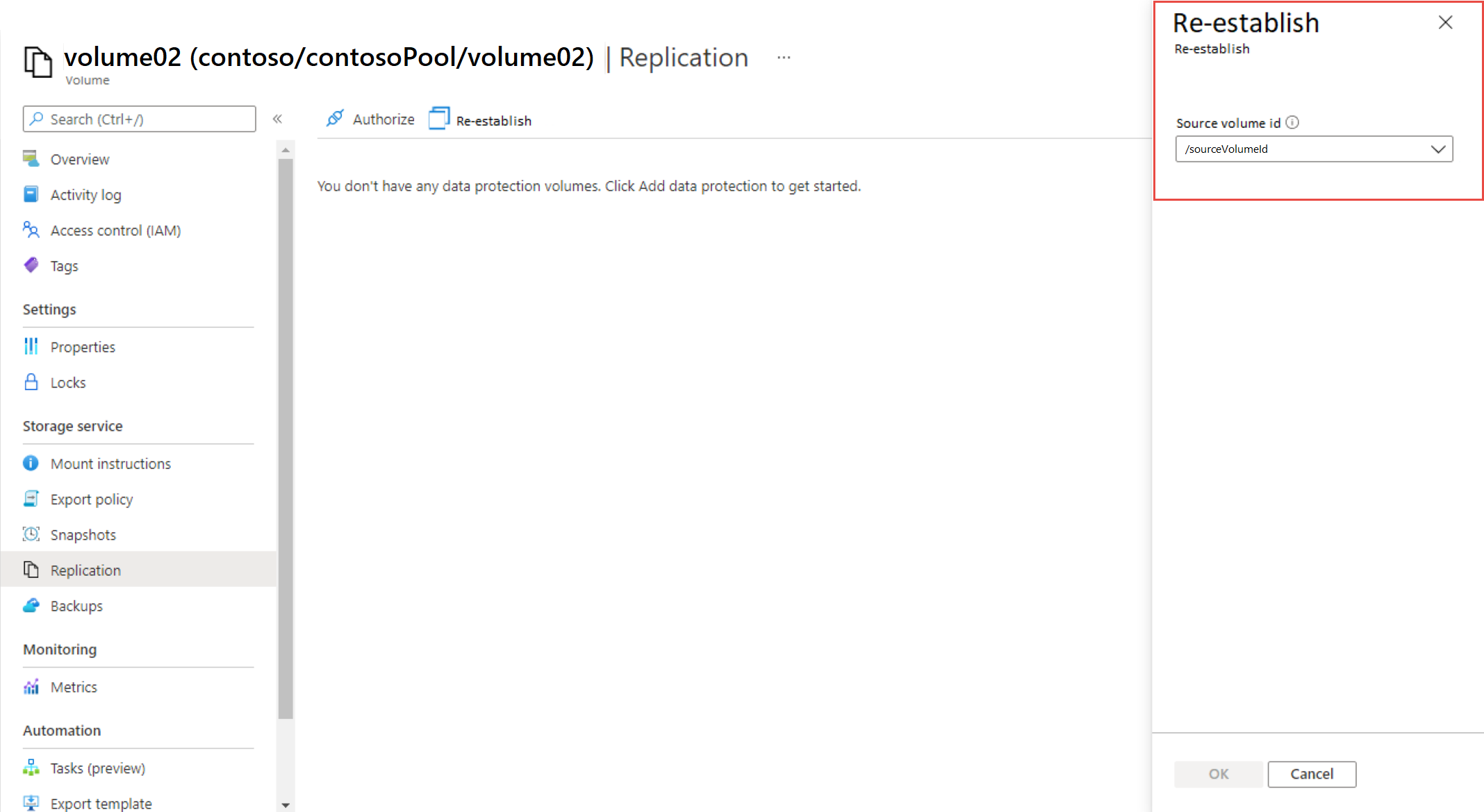Restabelecer relações de replicação de volume excluídas no Azure NetApp Files (versão prévia)
O Azure NetApp Files permite que você restabeleça a relação entre dois volumes caso a tenha excluído anteriormente. Você só pode restabelecer a relação do volume de destino.
Se o volume de destino permanecer operacional e nenhum instantâneo tiver sido excluído, a operação de restabelecimento de replicação usará o último instantâneo comum. A operação sincroniza incrementalmente o volume de destino com base no último instantâneo bom conhecido. Um instantâneo de linha de base não é necessário.
Considerações
- Você só pode restabelecer relações quando há um instantâneo existente gerado manualmente ou por uma política de instantâneo.
Registrar o recurso
O recurso de restabelecimento de relações de replicação de volume excluído está atualmente em versão prévia. Se você estiver usando esse recurso pela primeira vez, precisará registrar o recurso primeiro.
Registre o recurso executando os seguintes comandos:
Register-AzProviderFeature -ProviderNamespace Microsoft.NetApp -FeatureName ANFReestablishReplicationVerifique o status do registro do recurso:
Observação
O RegistrationState pode ficar no estado
Registeringpor até 60 minutos antes de mudar paraRegistered. Aguarde até que o status sejaRegisteredantes de continuar.Get-AzProviderFeature -ProviderNamespace Microsoft.NetApp -FeatureName ANFReestablishReplication
Você também pode usar os comandos da CLI do Azure az feature register e az feature show para registrar o recurso e exibir o status do registro.
Restabelecer a relação
- No menu Volumes, em Serviço de armazenamento, selecione o volume que anteriormente era o volume de destino na relação de replicação que você deseja restaurar. Em seguida, selecione a guia Replicação.
- Na guia Replicação, selecione o botão Restabelecer.
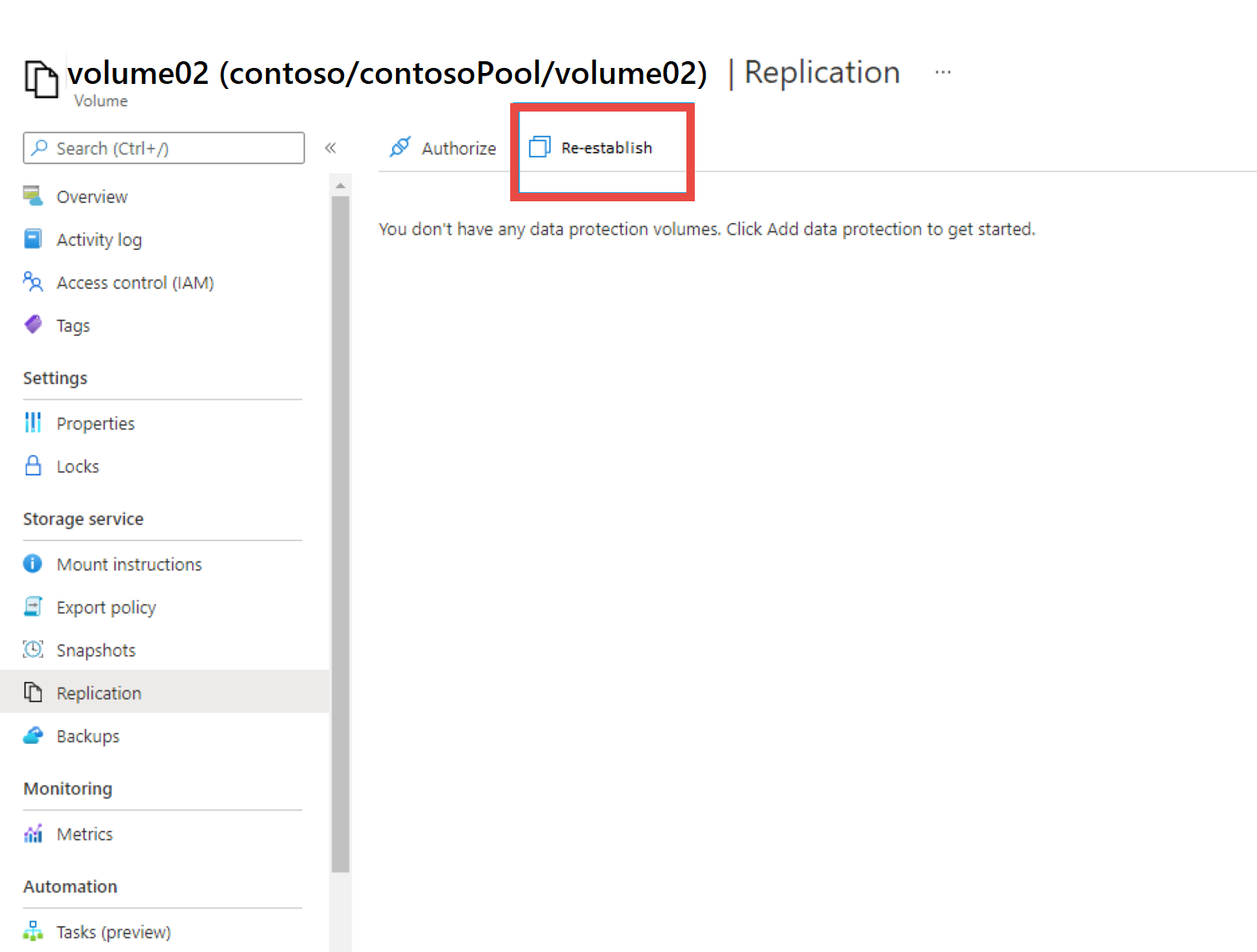
- Uma lista suspensa é exibida com uma seleção de todos os volumes que anteriormente tinham uma relação de replicação de origem ou de destino com o volume selecionado. No menu suspenso, selecione o volume com o qual você deseja restabelecer uma relação. Selecione OK para restabelecer a relação.